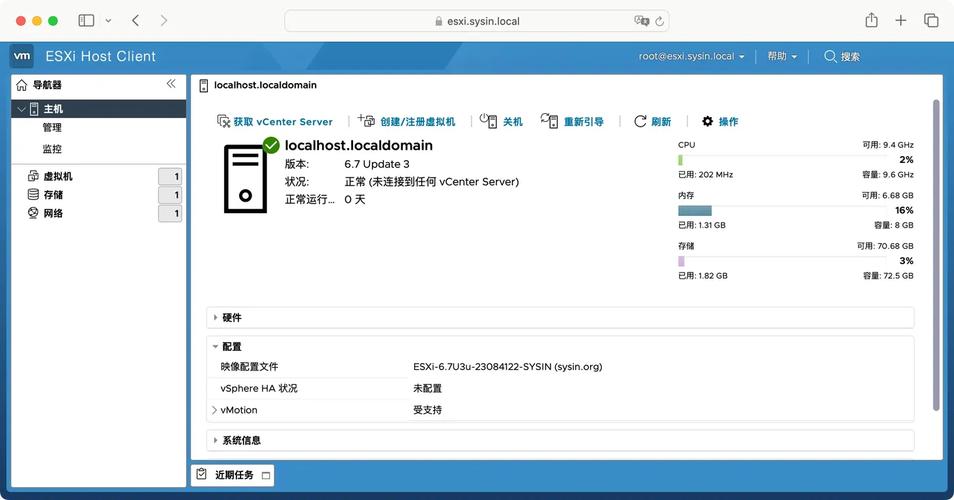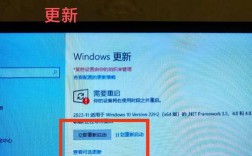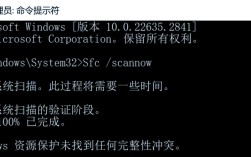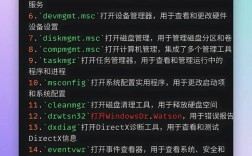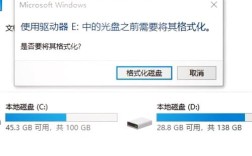Windows 7磁盘修复命令是维护系统稳定性和数据安全的重要工具,当磁盘出现坏道、文件系统错误或逻辑损坏时,可通过命令提示符执行一系列修复操作,以下是详细的命令使用方法和注意事项,帮助用户高效解决磁盘问题。
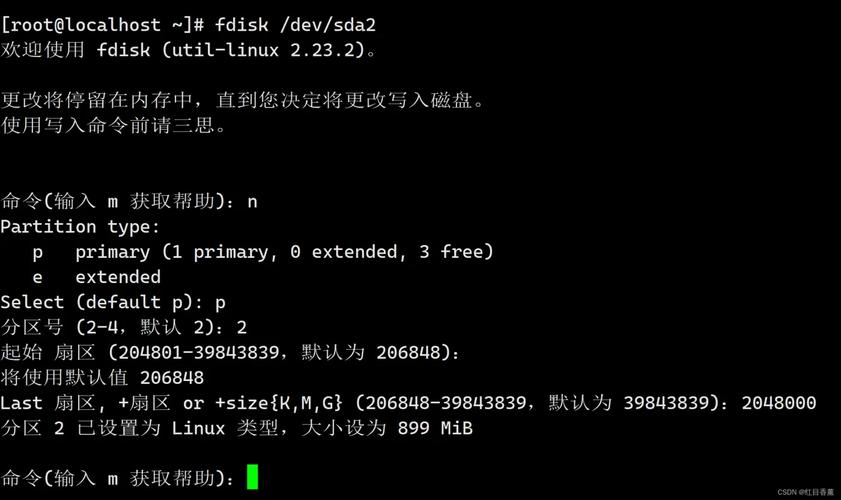
需以管理员身份打开命令提示符,点击“开始”菜单,在搜索框中输入“cmd”,右键点击“命令提示符”,选择“以管理员身份运行”,这是执行磁盘修复命令的前提,确保拥有足够的系统权限。
常用的磁盘修复命令包括chkdsk、bootrec、bootsect和sfc,针对不同问题采用不同命令。chkdsk是最基础的磁盘检查工具,用于检测文件系统错误和坏道,其完整语法为chkdsk [盘符]: /f /r /x,参数说明如下:/f修复磁盘错误,/r定位坏扇区并恢复可读信息,/x强制卸载卷,确保独占访问,修复D盘可输入chkdsk D: /f /r,系统会提示在下次重启时执行,输入Y确认即可,对于系统盘C:,需重启后自动扫描,耗时较长,建议提前保存工作。
若系统无法启动,bootrec命令可修复启动配置数据(BCD),常用子命令包括/fixmbr修复主引导记录,/fixboot重建启动扇区,/rebuildbcd重建BCD存储,执行步骤为:先输入bootrec /fixmbr,再bootrec /fixboot(若提示“访问被拒绝”,可尝试bootrec /fixboot /f强制执行),最后bootrec /rebuildbcd,根据提示添加Windows安装,若仍无法解决,可结合bootsect命令修复引导代码,如bootsect /nt60 sys。
系统文件损坏时,需运行sfc /scannow扫描并修复受保护的系统文件,此命令会自动检查文件完整性,并用缓存中的副本替换损坏文件,扫描过程中需保持网络连接,耗时约15-30分钟,完成后建议重启系统。
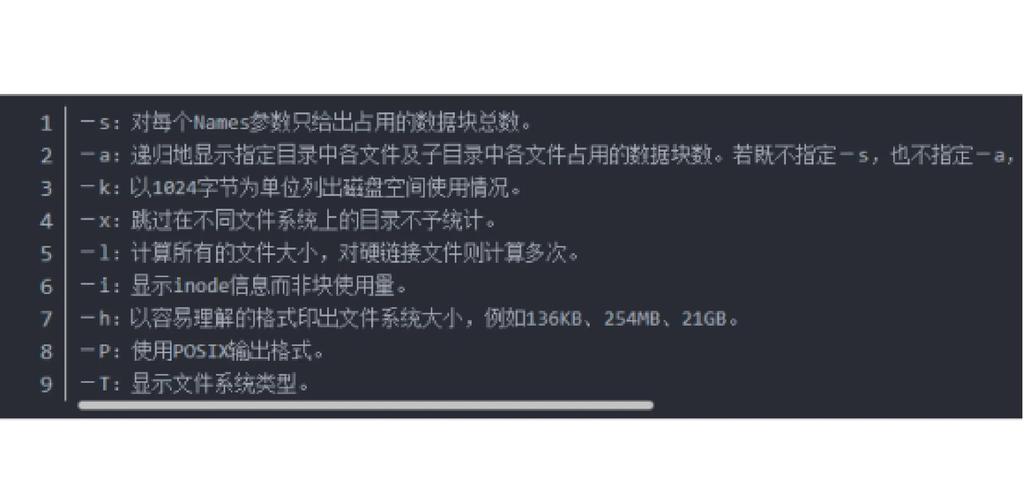
使用磁盘修复命令时需注意:操作前务必备份重要数据,避免修复过程中数据丢失;对于机械硬盘,频繁使用/r参数会加速损耗,建议仅在确认有坏道时使用;若磁盘出现物理损坏(如异响),应立即停止使用并更换硬盘,避免数据永久丢失。
以下是相关问答FAQs:
Q1:执行chkdsk时提示“Chkdsk cannot run because the volume is in use by another process”,如何解决?
A:这是因为目标磁盘正在被系统或程序占用,可尝试两种方法:一是打开“命令提示符(管理员)”,输入chkdsk [盘符]: /f /r /x,系统会在下次重启时自动扫描;二是通过“磁盘管理”工具先卸载该卷(若为系统盘则需进入安全模式操作)。
Q2:使用bootrec修复后仍无法启动,是否需要重装系统?
A:不必立即重装,可尝试手动重建BCD:在命令提示符中输入bcdedit /export C:\bcd_backup备份现有BCD,再执行bootrec /rebuildbcd,若提示“无法创建新的系统分区”,可通过安装盘启动,进入“命令提示符”运行bootrec /rebuildbcd /scanos,扫描所有Windows安装并添加到启动列表,若仍失败,再考虑使用系统安装盘进行“修复计算机”操作。